Repete Plusは、語学学習を支援するオーディオプレイヤーです。
複数のフレーズが収録された語学教材を自動的に間隔をあけて再生できます。
主な特長
• フレーズ間の無音部分を見つけて自動区切り
• 区切り点の編集機能
• フレーズ再生後のインターバルを秒数もしくはフレーズ時間に対する比率で細かく設定
• フレーズごとに再生する・しないを設定
• フレーズの長さによる再生対象の絞り込み(単語・例文が混じった教材で単語のみ再生が可能)
• 再生速度変更機能
• バックグラウンド再生
• テキストメモ機能
• ペア区間作成機能(瞬間的に訳す学習に便利)
• 録音機能
※ iTunesStoreのAudioBookやAppleMusicの曲など「保護されたファイル」は再生できません。
目次
基本的な使い方
RepeteとRepete Plusの機能比較
各部名称
区切り編集機能の使いかた
テキストメモ機能について
学習記録を見る
区間同士でペアを作る機能(瞬間的に訳す学習に便利)
設定をすばやく変更する
ジェスチャー機能
録音機能
さまざまな活用方法
区間データ・テキスト共有
データ引き継ぎ
プライバシーポリシー![]() (アプリ開発者)にエネルギーを与える
(アプリ開発者)にエネルギーを与える
コメント欄(感想、はげまし、活用例、不具合報告、要望などお待ちしております)
基本的な使い方
選曲
左上の「選曲」ボタンを押すと、曲の選択画面になります。複数の曲を選択できます。
ミュージックライブラリから、あるいはクラウドストレージ(Dropbox, OneDrive, Google ドライブ)やiCloud Drive、端末にあるファイルを選択することが可能です。
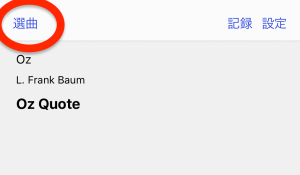
「アルバム」「フォルダ」「Podcast」などのタブが並んでいます。初期設定では「アルバム」タブが開きます。メディアライブラリのアルバムが表示されます。
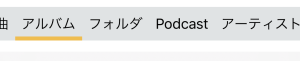
「アルバム」「プレイリスト」「アーチスト」「曲」タブでは、メディアライブラリの曲が表示されます。Apple Musicの曲など制限がかけられているファイルは選択できません。メディアライブラリの曲を選ぶ場合は、これらから使いやすいタブで選んでください。曲を選んで、右上の「完了」ボタンを押すと、選曲は完了です。
「フォルダ」タブ
DropboxやOneDrive、Google ドライブなどクラウドストレージ、あるいはiCloud Drive、あるいは端末上から読み込んだファイルが表示され、Repete Plusで使用できます。
また、ファイルをRepete Plusに読み込むのも「フォルダ」タブから行います。

ファイルの読みこみ
1.クラウドストレージから読み込む場合は、あらかじめクラウドストレージのアプリをApp Storeからお使いのiPhone(iPad)にダウンロードして設定してください。
2. 選曲画面を開きます。
3. 「フォルダ」タブを選びます。
4. 右上の◦◦◦ボタンをタップします。
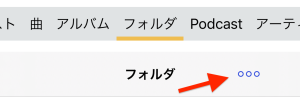
5. 「ファイルの読み込み」をタップします。
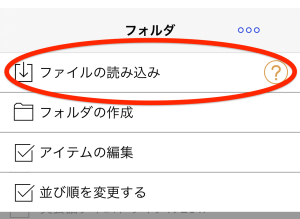
ドキュメントピッカー(ファイル Appに準じたファイル選択画面)が開きます。
(ドキュメントピッカーの使い方は「ファイルの読み込み」の![]() ボタンタップで見ることができます。)
ボタンタップで見ることができます。)
読み込みたいファイルがある場所へ移動し、ファイルを選択します。
そのほかのファイル読み込み方法。
* ケーブルで繋いだMacやWindows PCからファイルを転送できます。
iPhoneとコンピュータ間でファイルを転送する – Apple サポート
こちらのApple サポートのページの手順にしたがってRepete Plusにファイルを転送すると、「フォルダ」タブに読み込んだファイルが表示されます。
* 近くのMacや別のiPhone、iPadからファイルを転送できます。
iPhone、iPad、iPod touch で AirDrop を使う方法 – Apple サポート
Mac で AirDrop を使う – Apple サポート
こちらのApple サポートのページの手順にしたがうと、近くのMac、iPhone、iPad、iPod TouchからAirDropを用いてファイルを転送することができます。「フォルダ」タブに読み込んだファイルが表示されます。
RepeteとRepete Plusの機能比較
Repete、Repete Plus共通機能
- 無音箇所を自動認識して仮想分割し、間をあけて再生する
- メディアライブラリ・Podcastおよびアプリに読み込んだファイルを再生可能
- ファイルAppやFinder経由(Mac)、iTunesファイル共有、あるいはDropbox連携でアプリにファイルを読み込み可能
- 待ち時間を直前区間の比率・もしくは秒数で指定
- バックグラウンド再生
- 録音機能
- シャッフル機能
- 再生速度変更(リピート回数に応じて速度変更可能)
- 区間単位リピート
- 全体リピート
- 原曲再生機能
- 前区間・次区間への移動
- 早戻し・早送り
- 設定登録によるすばやい操作
Repete Plusの機能
- 区切り点の編集機能
- 区間ごとに再生する・しないを設定
- テキストメモ機能
- 曲単位の操作
* 前の曲・次の曲への移動
* 曲単位リピート - ペア区間作成機能
- ジェスチャー機能
- 詳細設定
* 早送り秒数・速戻し秒数
* 前区間ボタンを押した時に、前区間へ戻るか現在の区間の冒頭に戻るかを定める境界値
* 不要区切りデータの削除機能
* データ引き継ぎ機能 - Dropboxの他に、Google ドライブ、OneDriveとの連携もサポート。多数のファイルを一度に読み込み可能
また、Repeteでは、画面下部にバナー広告が表示されますが、Repete Plusでは広告は表示されません。
各部名称
基本画面
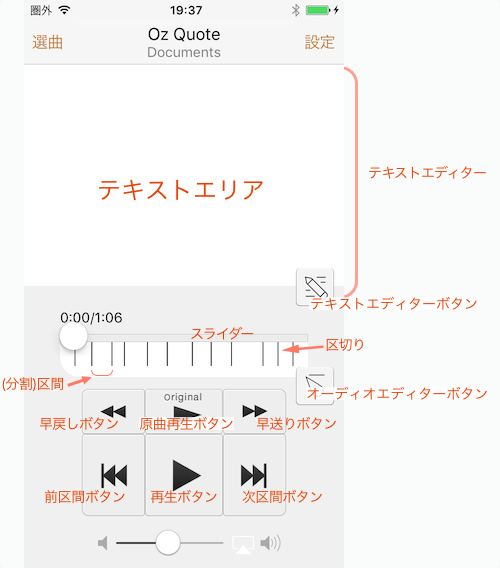
オーディオエディター
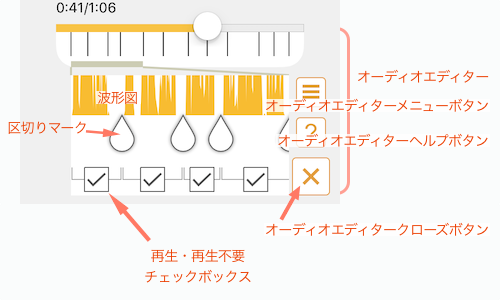
無音検出と分割
選曲したファイルは、無音箇所を検出して仮想的に分割されます。
設定画面の 無音検出>「基準時間」と「レベル」の値に基づき分割されます。
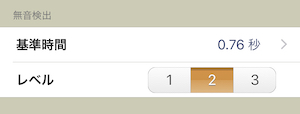
• 基準時間
無音部分が「基準時間」より長いならば、そこで区切られます
• レベル
無音であると認定する音の大きさ。 「レベル」が大きくなると、少しノイズ音が入っていても無音であると認定します
自動的に分割された後、区切り情報は編集することができます。
区切り編集機能の使いかた
ピンチ操作で拡大・縮小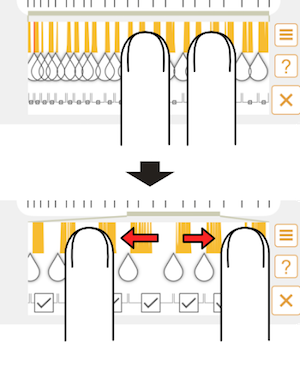
拡大している状態で、左右に指を滑らせるとスクロールできます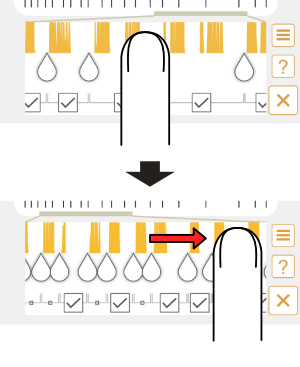
区切りマークが並んでいるエリアでタップすると、区切りの作成・消去ができます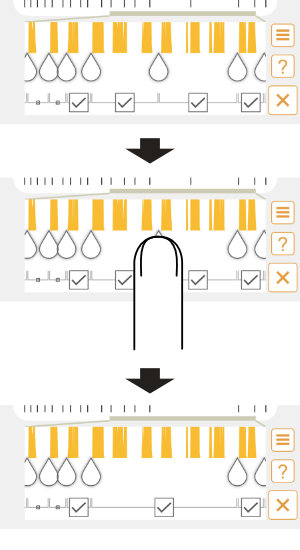
区切りマークは動かせます(マークを押してから左右に動かす)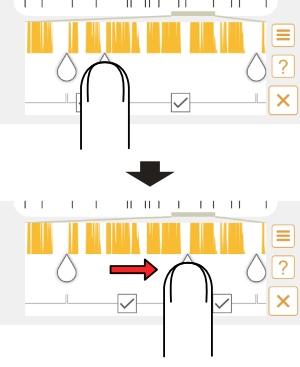
再生・再生不要チェックボックスをタップすると、再生・再生不要が切り替わります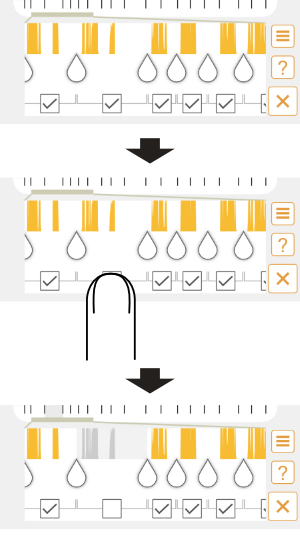
テキストメモ機能について
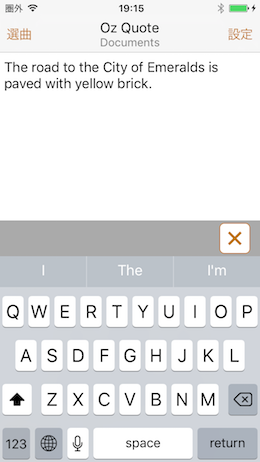
テキストエリアに、テキストを書き込むことができます。
以後、そのとき使用していたオーディオファイルを選ぶと書き込んだテキストが表示されます。
対応するファイルの使用中はそのテキストが表示され、別のファイルに移ると別のファイル用のテキストが(もしあれば)表示されます。
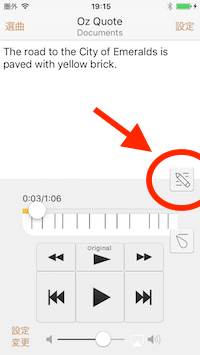
テキストエディターボタン(上図、矢印で示したボタン)を押すと、テキストエディター用のメニューが開きます。
メニューの各項目について説明します。
編集
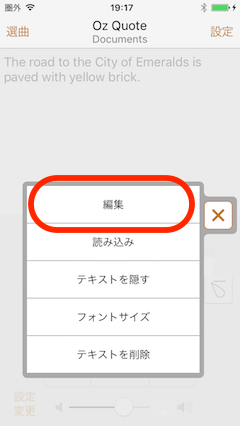
編集ボタンを選ぶと、編集モードとなります。
キーボードが現れ、テキストを入力できます。
* キーボード右上の[x]ボタンを押すと、キーボードが閉じ編集モードは終了します。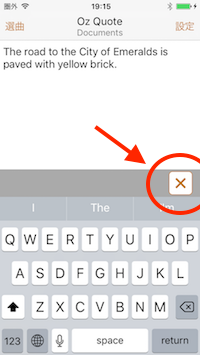
* 編集モードになると、ジェスチャーが無効となります。
(ジェスチャーについてはこちらをごらんください)
* テキストエリア上を長押しすると、ポップアップメニューが現れ「文の選択」や「ペースト」ができます。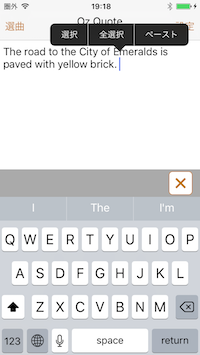
(ペースト。メモアプリなどで文を「コピー」していた場合、「ペースト」を行うことで、長押しした箇所にコピーした文を挿入できます。)
読み込み
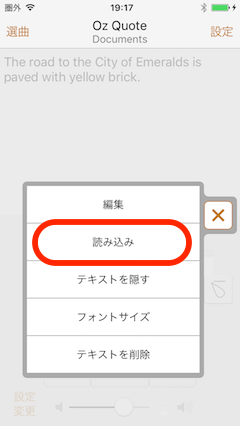
外部からのテキストファイル読み込み機能です。
クラウドストレージ(Dropbox、OneDrive、Googleドライブなど)やiCloud Drive、端末にあるファイルからテキストファイルを読み込むことができます。
また、オーディオファイルの歌詞欄にテキストがある場合はそこから読み込むこともできます。
(iTunesのm4aファイルでは、ファイルを右クリック(Ctrl+クリック) > 情報を見る > 歌詞 > 「カスタムの歌詞」にチェック を行うことで、歌詞欄にテキストを入力することができます)
設定 > 詳細 > テキストエリア:「テキストがない時は歌詞を読み込む」 をONにすると、選曲時にテキストエリアが空白であれば、「歌詞」が読み込まれます。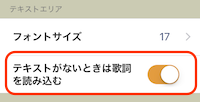
(多くのファイルで「歌詞」のテキストを活用する場合に、毎回「読み込み」を選択するのを省略できます)
テキストを隠す・表示する
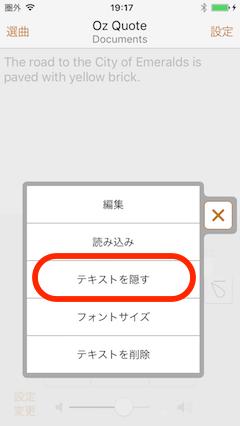
テキスト表示中に、「テキストを隠す」ボタンを押すと、テキストエリアがグレーとなりテキストが見えなくなります。
テキストを隠している最中に、「テキストを表示する」ボタンを押すと、テキストが表示されます。
フォントサイズ
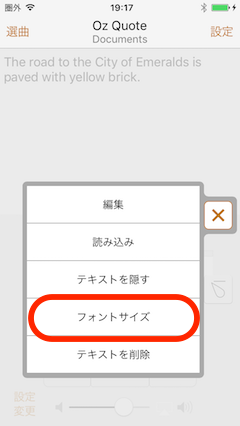
テキストのフォントサイズを調整します。
設定 > 詳細 > テキストエリア: フォントサイズ でサイズを設定すると、基準となるフォントサイズを変更することができます。フォントサイズ未設定の場合、ここで設定したサイズで表示されます。
テキストを削除する
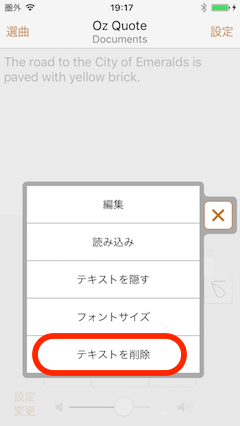
テキストを削除します
テキスト編集時に、再生関連ボタンを表示する
バージョン2.3からテキスト編集時に、キーボード上端に再生関連ボタンを表示できるようになりました。
テキスト編集中に、再生・停止・前区間・次区間・早戻し・早送りができます。
(設定 > 詳細 > テキストエリア: 編集時の再生関連ボタン > キーボード上端に再生関連ボタンを表示する をONにしてください)
学習記録を見る
プレイヤー画面の上部にある「記録」 ボタンを押すと、学習記録を見ることができます。
学習時間
日々のおおよその学習時間(プレイヤーの再生期間)が表示されます。
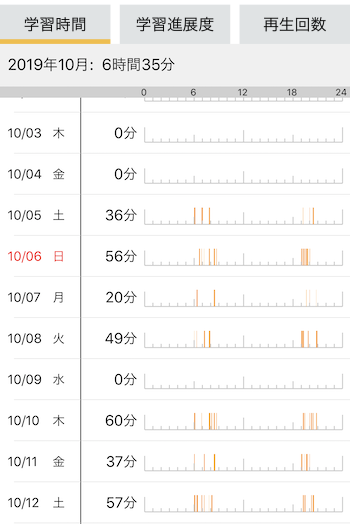
学習進展度
習得済みの区間を再生不要にしているケースで活用できるタブです。
アルバム・フォルダの再生不要区間数/区間数が表示されます。
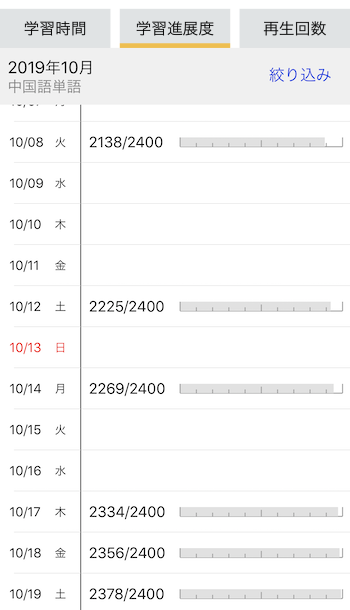
再生回数
指定したアルバム・フォルダの区間再生回数の合計を見ることができます。
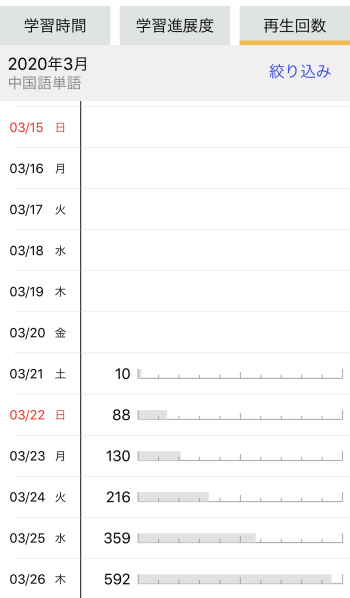
区間同士でペアを作る機能
瞬間的に翻訳する練習に役立つ機能です。
* あるファイルの隣り合う区間でペアを作る
もしくは、
* あるファイルと別のファイルの区間でペアを作る
ことができます。
(英語を学習中として){英語文1, 日本語文1}、{英語文2, 日本語文2} …と対応する文をペアとして、
* 日1->英1->日2->英2…と、逆順で再生
* 英1->日1->英1->日1->英2->日2…と、ペアを2回ずつ再生
*日1->英1->英1->日2->英2->英2…と、逆順かつ英語文のみ2回繰り返して再生
などができます。
ファイル内の区間でペアをつくる
ファイル内の隣り合う区間でペアを作り、ペアを単位として再生できます。
(英語を学習中として)英語文1->日本語文1->英語文2->日本語文2…と並んでいる語学教材で、(英語文1, 日本語文1), (英語文2, 日本語文2), …とペアを作ることができます。
![]() を押すと、オーディオエディターが開きます。そこで
を押すと、オーディオエディターが開きます。そこで![]() を押すとメニューが開きます。メニューから「ファイル内の区間でペアをつくる」を選ぶことで、ペア作成を行うことができます。
を押すとメニューが開きます。メニューから「ファイル内の区間でペアをつくる」を選ぶことで、ペア作成を行うことができます。
動画による機能紹介(途中から音鳴ります)
設定> ペア区間 から再生回数、再生方向を調整できます
ペアをつくったさい、前の区間をA区間、後ろの区間をB区間としています
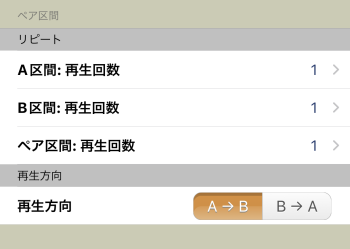
(例) B区間:再生回数を2とすると、
英->日の順になっている場合は、
英1->日1->日1->英2->日2->日2
と再生されます
このファイルと次のファイルの区間でペアをつくる
2つのファイルの区間でペアを作り、ペアを単位として再生できます。
(英語を学習中として)
選曲時に、英語音声のファイル、日本語音声のファイルを順に選んでください。
(英語文1, 日本語文1), (英語文2, 日本語文2), …とペアを作ることができます。
![]() を押すと、オーディオエディターが開きます。そこで
を押すと、オーディオエディターが開きます。そこで![]() を押すとメニューが開きます。メニューから「このファイルと次のファイルの区間でペアをつくる」を選ぶことで、ペア作成を行うことができます。
を押すとメニューが開きます。メニューから「このファイルと次のファイルの区間でペアをつくる」を選ぶことで、ペア作成を行うことができます。
動画による機能紹介(途中から音鳴ります)
(この動画は、日本語音声がないと想定した例です。Repete Plusで録音していますが、ボイスメモappを用いて録音して、それを共有>”ファイル”に保存>このiPhone内 >Repete Plus内のフォルダ に保存する方法もあります)
設定(待ち時間、リピート回数、再生方向、シャッフル、再生速度)をすばやく変更する
バージョン2.1から、設定(待ち時間、リピート回数、再生方向、シャッフル、再生速度)をすばやく変更できる機能がつきました。
- 設定 > 設定登録: よく使う設定を登録する > 設定変更ボタンを表示する をONにする。
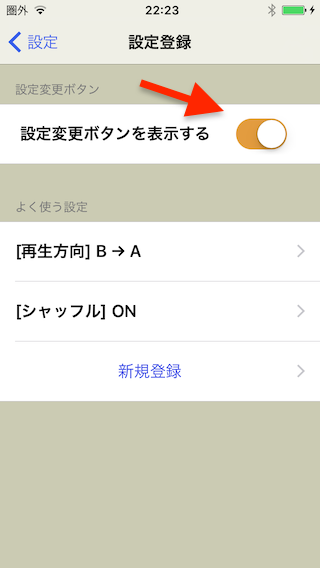
- すると、基本画面の左下に「設定変更」ボタンが表示されます。
このボタンから登録した設定を選択できます。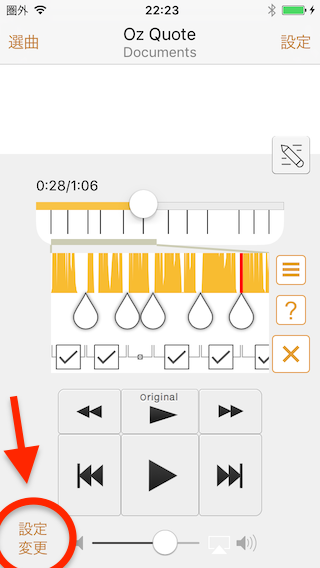
- 設定 > 設定登録: よく使う設定を登録する > よく使う設定: 新規登録から、使用する設定を登録します。
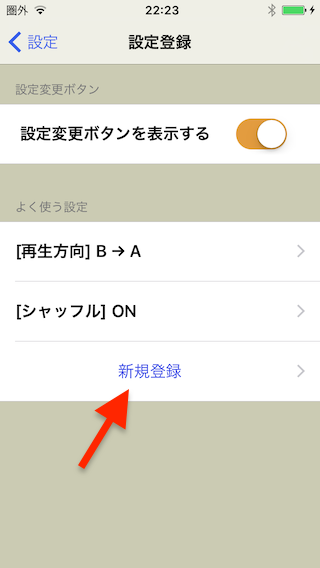
- 変更する設定を選択して、値を調整して登録してください。
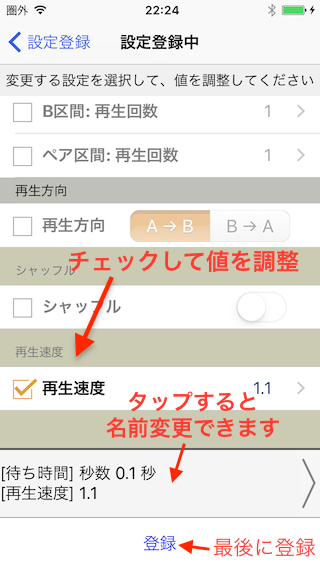
- 「設定変更」ボタンをタップすると、登録した設定が表示され、選択できます。
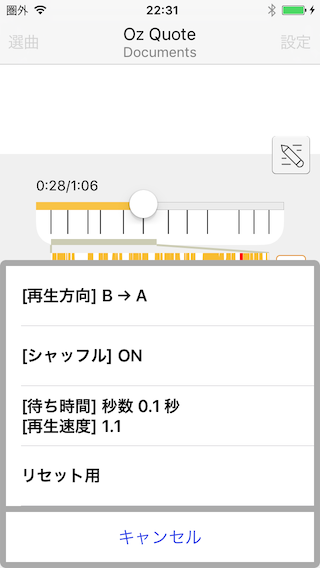
ジェスチャー機能
- テキストエリアでジェスチャーを受け付けます。
タップ操作・スワイプ操作で再生関連の操作を行います。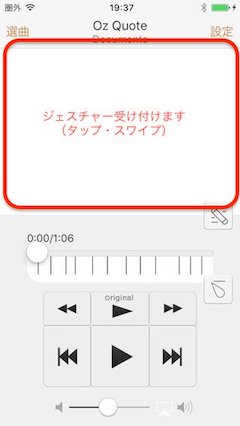
- 設定 > 詳細 > ジェスチャーから内容を定めます
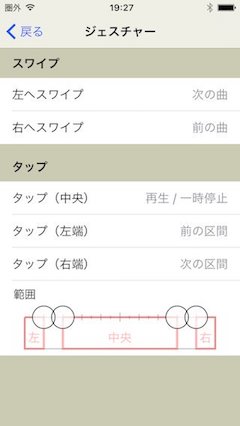
- タップは、左端・中央・右端で別の操作を受け付けます。
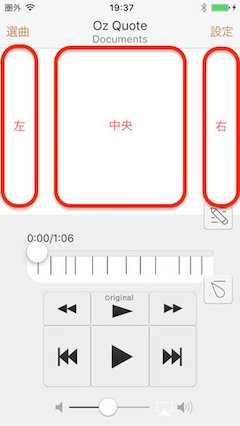
スワイプ
- 早送り
- 早戻し
- 次の区間
- 前の区間
- 次の曲
- 前の曲
タップ
- 再生/再生不要の切り替え
- 再生/一時停止
- 原曲再生/一時停止
- 早送り
- 早戻し
- 次の区間
- 前の区間
- 次の曲
- 前の曲
- 99回繰り返し
- テキストを表示する/隠す
- 再生速度を +0.1する
- 再生速度を -0.1する
録音機能
iPhone(iPad)のそばの音声を録音します。
選曲したファイルの音声と利用者の発声を録音できます。発音をお手本と比べながら録音できて便利です。
初期状態では、録音ボタンは表示されていません。
「設定」>「録音機能」をONにすると、録音ボタンが表示されます。
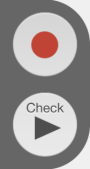
![]() (録音ボタン)を押すことで、録音開始。
(録音ボタン)を押すことで、録音開始。
このとき、ファイルが再生中ならばその音声が録音されます。利用者が発声した場合、その音声も録音されます。
イヤホン使用時には、ファイルの音声は録音されません。
![]() (録音停止ボタン)を押すと、録音終了。
(録音停止ボタン)を押すと、録音終了。![]() (録音ボタン)の下に
(録音ボタン)の下に![]() (チェック再生ボタン)が現れます。
(チェック再生ボタン)が現れます。![]() (チェック再生ボタン)を押すと、いま録音した音声を再生します。
(チェック再生ボタン)を押すと、いま録音した音声を再生します。
いままで録音したファイルは、「選曲」>「録音」タブから選んで、再生できます。
Repete Plusの外部で録音ファイルをとりあつかう
また、録音したファイルは、ファイルAppから選択することもできます。
ファイルApp > このiPhone内 > Repete Plus
から、
repete_plus_recordings_folder > Recordings
というフォルダ内に入っているのが録音音声のファイルとなります。
「共有」や「コピー」を行い、アプリ外に持ち出すことが可能です。
△目次に戻る
さまざまな活用方法
もともと短文がつまった教材をあいだを空けて再生することを企図して作成したアプリですが、その後の機能追加でさまざまな使い方が可能になりました。
ペア機能や録音機能などはすでに紹介していますが、書ききれていない活用法を紹介します。
リピート回数によって、再生速度を変更する
リピート回数によって、再生速度を変更できます。
設定 > 再生速度 > リピート回数によって再生速度を変更する をONにします。
これで、2回目、3回目、4回目…と再生速度を回ごとに設定できます。
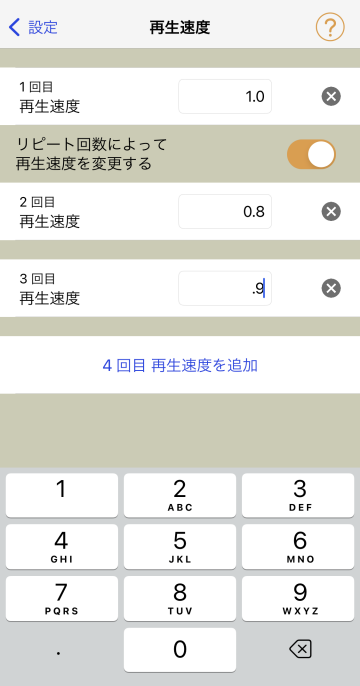
再生速度の設定を登録して、すばやく変更することもできます。
くわしくは、「設定(待ち時間、リピート回数、再生方向、シャッフル、再生速度)をすばやく変更する」をご覧ください。
ある区間をワンタップでずっとリピートする
設定 > ジェスチャー > タップ > ボタンをタップ で、99回繰り返し / 元の回数に戻す を切り替えることができます。
また、リピート回数によって再生速度を変更する機能を組み合わせると、1回目はx1.0、2回目はx0.8、3回目はx0.8、4回目はx1.0と再生速度を変えながら繰り返す、といったこともできます
再生速度の設定を登録して、すばやく変更することもできます。
くわしくは、「設定(待ち時間、リピート回数、再生方向、シャッフル、再生速度)をすばやく変更する」をご覧ください。
ファイルの最後に無音時間を追加する
Repete Plusでは、ファイル内の文章を区切り、各々の文をひと区間としてあつかいます。
無音部分を検出して区切っています。
無音部分の検出に長めの時間を指定することで、ファイル全体をひと区間としてあつかうこともできます。
これにより、ファイルの最後に待ち時間が欲しいときに活用できます。
やり方は以下の通りとなります
1 無音時間の基準時間を10秒など長い時間に設定する。(これにより、ファイルの途中に区切りが入らないようにします)
2 この状態で、「再生」を行うと、指定していた「待ち時間」のぶん無音時間が追加されます。
3 このままだと、他のファイルも無音時間の基準時間が10秒となってしまうので、このファイルに基準時間を限定します。
4 オーディオエディターアイコン(![]() ) > メニューボタン(
) > メニューボタン(![]() ) > 使用する区切りデータ から、今回設定したデータ( 基準時間10秒, レベル2など)を選択してください
) > 使用する区切りデータ から、今回設定したデータ( 基準時間10秒, レベル2など)を選択してください
これで、このファイルは、「基準時間10秒, レベル2」での区切りデータが採用されます。
5 設定 > 無音検出 > 基準時間 を、よく使う秒数に戻してください。
区間データ・テキスト共有
区間データ・テキストを別のiPhone/iPadにAirDropで送信できます。
グループで学習している場合や、複数のiPhone/iPadを利用している場合に役に立ちます。
使用方法
テキストエディターボタン( )> テキストを共有
)> テキストを共有
「テキストを共有」を選ぶと、メニューが現れます。そこでAirDropを選ぶことで近くにあるiPhone/iPad/Macに現在のアイテムのテキスト情報を送ることができます。

受入側のiPhone/iPadの「Repete Plus」で開くことにより、テキスト情報を受け取ります。対応するファイルのテキストが追記されます。
オーディオエディターボタン( )> メニューボタン > 区間データを共有
)> メニューボタン > 区間データを共有
「区間データを共有」を選ぶと、メニューが現れます。そこでAirDropを選ぶことで近くにあるiPhone/iPad/Macに現在のアイテムの区間データ情報を送ることができます。

受入側のiPhone/iPadの「Repete Plus」で開くことにより、区間データ情報を受け取ります。対応するファイルの区間データが上書きされます。
設定 > 詳細 > データ管理 > 区間データ・テキストの共有と削除
区間データ・テキストを選びます。複数選ぶことができます。「共有」ボタンを押すと、メニューが現れます。そこでAirDropを選ぶことで近くにあるiPhone/iPad/Macに区間データ・テキスト情報を送ることができます。

受入側のiPhone/iPadの「Repete Plus」で開くことにより、区間データ・テキスト情報を受け取ります。対応するファイルの区間データが上書きされ、テキストが追記されます。
データ引き継ぎ
Repete Plusのデータを別のiPhone/iPadに引き継ぐことができます。
* 設定(設定画面での設定)
* 区切りデータ(区切り情報、ペア情報、テキスト)
* 「ストレージ」タブのオーディオファイル
* 「録音」タブのオーディオファイル
をiCloud経由で移行します。
移行方法
使用中のiPhone/iPadのRepete Plusから
設定画面 > 詳細 > データ引き継ぎ > 全体書き出し
からデータを書き出します。
移行先のiPhone/iPadのRepete Plusで
設定画面 > 詳細 > データ引き継ぎ > 全体読み込み
からデータを読み込みます。
これによって、データを引き継がれます。
※ 移行先のRepete Plusの設定、区切りデータ、「ストレージ」タブのオーディオファイル、「録音」タブのオーディオファイルは削除され、読み込んだもので上書きされます。
※ 移行元と移行先のiPhone/iPadのミュージックライブラリの内容が異なっている場合、移行先にないオーディオファイルの区間データは引き継がれません。
プライバシーポリシー
Repete Plusのプライバシーポリシーはこちらのページに記載しています。
 (アプリ開発者)にエネルギーを与える
(アプリ開発者)にエネルギーを与える
「設定」に「アプリ開発者にエネルギーを与える」という項目があります。
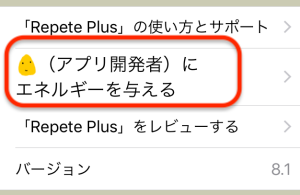
こちらの項目を開くと、開発者がアプリ開発に奮闘する様を描く短い動画が表示されます。


1から5までのエピソードがあります。
2から5までのエピソードはロックがかかっており、ストアで課金をすることでロックが解除されます。
語学学習には影響しない機能ですが、使ってもらえると開発者がとても助かり、喜びます。
よろしくおねがいします。

「Repete Plus」をアップデートしました(version 9.7.2) – nackpan Blog
ボリュームスライダーの幅をすこし広くしました
よろしくおねがいします!
保存したファイルの一括削除機能があると助かります。
毎日利用させていただいてます。
機能面を考える本当にお値打ちアプリです。
Yoneyama Takashiさん、こんにちは
ご利用ありがとうございます!
ファイルの削除機能につきまして
「アイテムの編集」から、選択してもらうことで削除対象を決めるのですが、そのさい、「フォルダ」を選ぶことができるので、もし利用状況に合うなら、ご活用ください。
再生画面で、再生速度を変更出来るようにして欲しいです。
再生速度を変更する度に設定を開いて、再生速度を入力するのが億劫です
よろしくお願いいたします。
また、[例文1]→[数秒の無音]→[例文2]という感じのデータで、現在だと、[例文1]→[数秒の無音]/[例文2]という感じで自動で区切られるのですが、可能なら[例文1]/[数秒の無音]/[例文2]と自動で無音部分も別で区切るようになると、嬉しいです。(説明が分かりずらくてすみません)
お願いいたします。
kuniさん、こんにちは。
Repete Plusのご利用ありがとうございます!
# 再生速度の変更について
再生速度を素早く変更する方法を2種類紹介します。
## よく使う設定を登録して、「設定変更」ボタンから素早く変更する
設定 > 設定登録: よく使う設定を登録する > 設定変更ボタンを表示する をONにしていただいたうえで、
設定 > 設定登録: よく使う設定を登録する > よく使う設定: 新規登録 から、使用したい再生速度を登録することで、2タップで再生速度が変更できるようになります。
画像つきの解説は、こちら
## 「ジェスチャー」の項目で登録する
設定 > ジェスチャー > タップ から、「再生速度を+0.1する」「再生速度を-0.1する」を選ぶことで、テキストエリアの該当箇所をタップすることで、再生速度を+0,1、-0.1することができます。
画像つきの解説は、こちら
# 区切り機能について
現在、区切り方は、[例文1]→[数秒の無音]/[例文2]となっています。
文の後に続く無音部分について、取り除けるようにしてほしいという要望がすでに何件か来ておりました。
ご要望の[例文1]/[数秒の無音]/[例文2]というかたちではなく、[例文1]/[例文2]というかたちとなりますが、文の後の無音カットの実装のため調査を進めています。
大規模な改修になることから、思わぬところに影響がないように慎重に進めています。
また、クロスプラットフォーム開発の調査を進めているため、Repete Plusの改修は時間がかかっております。
気長にお待ちいただければ幸いです。
Dear Sir,
I am sincerely grateful for your service and your quick responses.
May I ask you another favor? (Feature suggestion from a friendly user^^ )
When I want to listen to just one section again and again, now I am supposed to press the Previous Section button each time. Even though I increase the number of ‘Selection: loop count’ to 3 in the settings to handle the trouble, I have no choice but to listen to every section three times. What I really want to listen to is just one section, not every section.
Could you add a button next to or below ‘Audio Block?’ After the repetition number and interval seconds are set in the settings, we can listen to the just one section as many as we want to by pressing the new button once. It must be convenient and useful for any language learner.
Best Wishes
From DJ Kim
Dear DJ Kim,
thank you for your comment.
If you want to hear just one section over and over again, use the following method.
Settings> Gesture> Tap> Repeat 99 times
(I’m sorry it’s hard to find)
Thanks,
nackpan
「Repete Plus」をアップデートしました(version 9.8) – nackpan Blog
• 選曲するさい、前回選んだ箇所が開くようになりました。
• DRMがかけられているファイル、CLOUD上にあるファイルは表示されなくなりました。
よろしくおねがいします!
もしRepete Plusを気に入ってもらえたなら、レビューリクエストのさい評価してもらうと、とてもはげみになります!
Repete Plusが語学学習の助けになれば幸いです!
昨日からpickをタップするとアプリが勝手に終了するようになりました。
バージョンは9.8、使用環境はiOS 15.5です。
一旦アプリを削除して再インストールしましたが、最初の数回は正常にpickが動作しましたが、その後はpickを押すと終了するようになりました。
この状態でも現在選択されているファイルの再生は可能です。
使用できずに困っていますので解決方法を教えて下さい。
よろしくお願いいたします。
Repete Plusで不具合があり困っています。
昨日から選曲をタップするとアプリが強制終了するようになりました。
バージョンは9.8、使用環境はiOS 15.5です。
一旦アプリを削除して再インストールしましたが、最初の数回は選曲をタップして正常に使えていたのですが、その後元のように選曲のタップでアプリが終了するようになりました。
端末を再起動しても変わりません。
どうすれば直りますでしょうか?
よろしくお願いいたします。
Hayasakaさん、こんにちは
Repete Plusのご利用ありがとうございます。
不具合によりご迷惑をお掛けして申し訳ありません。
「選曲をタップするとアプリが強制終了する」不具合が発生しているとお伝えいただきました。大変ご迷惑をおかけしております。
アプリの再インストールや、端末の再起動も試していただき、ありがとうございます。お手間とご不便をおかけして申し訳ありません。
コメントいただいてから、こちらでも、不具合の再現をこころみております。
しかしながら、いまのところ、再現できておりません。
再インストール後、数回使用可能だがそのあとは強制終了する、とのコメントから、問題が発生しそうな箇所を調べているのですが、いまだ、原因は特定できておりません。
もしよろしければ、iPhoneの「設定」> 「プライバシー」> 「解析および改善」の
「Appデベロッパと共有」をONにしていただくと原因が探し求めやすくなります。
アプリが強制終了したさいに、プログラムのどの箇所で終了したかの情報がAppデベロッパに送られます。
いまのところ、事態を解決する方法をお伝えできず申し訳ありません。
ひきつづき、調査を進めてまいります。
数日前からRepete plusを使い始めました。とても便利で気に入って使わせていただいています。
さきほどから左上の選曲ボタンを押すとクラッシュするようになりました。
フォルダを作成してファイルを分割して格納したあと、片方を削除して、フォルダ名をはじめに作った名前に戻したところでした(関係なかったらすみません)
投稿を遡るとHayasakaさんの事象に似ているようだったので、iPhoneの「設定」> 「プライバシー」> 「解析および改善」の
「Appデベロッパと共有」をONにして何度か選曲ボタン押下→クラッシュを繰り返してみました。
いま選曲中の展開済分は問題なく聞けていますが、新たに展開しようとすると落ちて困ってます。。
よろしくお願いいたします。
さきほど書き忘れたので追記します。
使用環境も全く同じでバージョンは9.8、使用環境はiOS 15.5です。よろしくお願いいたします。
liliさん、こんにちは。
Repete Plusのご利用ありがとうございます。
使っていただいて早々にひどい不具合となり申し訳ありません。
Hayasakaさんから不具合指摘いただいてから、調査を進めていたのですが、こちらの環境でもご報告いただいた「選曲ボタンを押すと強制終了する」という不具合を再現できました。
致命的な不具合を出して申し訳ありません。
バージョン9.8で導入した、「前回選択した箇所を開く」処理のさいの計算に誤りがあり、場合によって強制終了する事態となっておりました。
大変申し訳ありません。
ただちに修正を行いたいと思います。
今しばらくお待ちください。
修正アップデートまでのあいだは、Repete Plusの「設定」> 「詳細」> 「選曲時のふるまい」から、使用しているタブの「最後に使用した箇所をまず表示する」をOFFにしてください。
申し訳ありません。
Hayasakaさん、こんにちは。
ご指摘いただいた不具合、こちらでも再現できました。
ただちに修正に取り掛かります。
修正版までの間は、Repete Plusの「設定」> 「詳細」> 「選曲時のふるまい」から、使用しているタブの「最後に使用した箇所をまず表示する」をOFFにしてください。
これで、選曲ボタンを押したことによる強制終了は発生は避けられると思います。
申し訳ありません。
「Repete Plus」をアップデートしました(version 9.8.1)
* 特定の条件下で、選曲ボタンを押すと強制終了する不具合を修正しました
問題を修正したバージョンがApp storeに並びました。
アップデートをお願いします
早速のご対応ありがとうございます。
早すぎてびっくりしております。
アップデートしてver9.8.1になったのですが、私の環境ではまだ同じ現象が続いています(再起動も試しましたが同じでした)。。
先ほど何度かデベロッパと共有の設定をオンにして操作してみました。
教えていただいたとおり「最後に使用した箇所をまず表示する」をOFFにする、で落ちずに選曲できましたので、今のところそこまで困ってはいません。
ひとまず状況ご連絡いたします。
よろしくお願いします。
liliさん、こんにちは
コメントありがとうございます!
問題が解消せず、申し訳ありません
liliさんにいただいたコメントをもとにあらためて調査した結果、修正したものとは別の条件で「選曲ボタンを押すと終了する」不具合を確認しました。
修正版を提出します。いましばらくおまちください。
「Repete Plus」をアップデートしました(version 9.8.3)
* 特定の条件下で、選曲ボタンを押すと強制終了する不具合を修正しました
(フォルダタブにて、前回使用したアイテムが削除されたりパスが変わっている際の処理が不完全でcrashしておりました。今回はその問題を修正しました)
問題を修正したバージョンがApp storeに並びました。
アップデートをお願いします
アップデートして問題解消しました!
素早く対応してくださり感謝感激です。ありがとうございました。
英語音読練習に活用させていただきます。
また何か気づいた点などあればコメント致します。
liliさん、こんにちは
コメントありがとうございます
問題解消したことをお伝えいただき、本当に感謝です!
これからもRepete Plusが語学学習の助けになれば幸いです!
こんばんは!
いつも便利に使わせていただいてます。
録音機能をよく使うのですが、iPhoneのフォルダアプリのrecordingフォルダ(録音ファイルの場所)を開くボタンが録音⏺、再生▶️ボタン近くにあれば便利だなぁと思いましたので、要望として送らせていただきます。
liliさん、こんにちは。
Repete Plusをご愛用いただきありがとうございます!
「recordingフォルダを開くボタンが録音ボタンの側にあれば便利」とご提案いただきありがとうございます。
録音に関しては、ほかにもご要望をいただいていることもあり、さらに活用できるものにしたいと考慮中です。実装のさいには、ご提案を参考にさせていただきます。
しかしながら、現在、Androidなど他のプラットフォームで使用できるFlutterの学習と開発にかかりっきりになっています。そのため、Repete Plusの新規機能の追加が滞っております。
どうか気を長くしてお待ちいただければ幸いです。
「Repete Plus」をアップデート(version 9.8.5) – nackpan Blog
* 安定性の向上とパフォーマンスの改善を行いました
* iOS 16に正式に対応しました
よろしくおねがいします!
もし気に入っていただけたならば、App Storeで評価していただくと幸いです!
こんにちは。2年前からこのアプリを使い続けています。素晴らしいの一言です。
今後の開発において、ゲームパッドに対応させる予定はありますか?
今、手のひらサイズのゲームパッド8bitdoを使ってankiをしていますが、非常に使い勝手が良く、外出時にかなりの威力を発揮してくれます。
もしも、このRepete Plusで 8bitdoが使えれば最強だなぁと思い、問い合わせさせていただいた次第です。
よろしくお願いします。
てっつんさん、こんにちは
Repete Plusのご利用ありがとうございます!
ゲームパッドへの対応についてですが、
8bitdoがどのようなデバイスなのか、どのような使い勝手なのか、など、まずは実際に使用して調査をしたいと思います。
たが、Repete Plusでは、ほかにも様々なご提案・ご要望をいただいて、やりたいと回答しながら実装が進んでおりません。
AndroidとiOS両方に対応できる技術であるFlutterの学習に時間を取られていて、Repete Plusのアップデートがほとんどできていない状況です。Flutterによる開発が一区切りつきましたら、Repete Plusのアップデートを進める予定です。
「Repete Plus」をアップデートしました(version 9.8.6) – nackpan Blog
* 安定性を向上させ、ライブラリを最新版に更新しました
*「ミュージック」Appのアイテムが端末上にはない場合は、選曲画面の該当タブで
曲が見つかりません
端末にダウンロードされていない可能性があります
「ミュージック」Appで必要な曲を「ダウンロード」することでRepete Plusで使用することができます
とメッセージを表示するようにしました。
—
よろしくおねがいします!
もし気に入っていただけたならば、App Storeで評価していただくと とてもうれしいです!
「Repete Plus 」をアップデートしました(version 9.8.7)
* 安定性の向上とパフォーマンスの改善、ユーザビリティの改善を行いました
※ 今回のアップデートより、iOS 15.6以降対応となります
—
よろしくおねがいします!
もし気に入っていただけたならば、App Storeで評価していただくと とてもうれしいです!
昔からPlusを使わせていただいています。本当に役立っています。複数ファイルの結合 or 複数ファイル間でのシャッフル機能があると嬉しいな、、と思っております。ご検討よろしくお願いします!
mpさん、こんにちは
Repete Plusのご利用ありがとうございます!
ご要望いただいた
> 複数ファイルの結合 or 複数ファイル間でのシャッフル機能
は、
ファイルA、ファイルB、ファイルC、ファイルDがあったとします。A->Bは順番通り再生、C->Dは順番通り再生と設定して、シャッフルした場合には、C->D->A->Bと再生するといった理解であっていますでしょうか?
見当違いの理解でしたら申し訳ありません
nackpan様
毎日Repete Plusで英語のハノンという書籍の英語発音練習をさせていただいており、非常に助けられております。
練習しながら下記のことを思うことがありまして。
テキストエリアにPDFファイルや画像ファイルなどを読み込めたらいいなと思いました。外出時に手が空いた時に発音練習する際Repete Plusだけで見ながら練習できるので。(iPad でKindleとのSplit Viewもあるのですがやはり画面が小さくなってしまって。)見ずに閉本で行う場合は非表示にすることで対応できますし。
なによりRepete Plus無しでは生活できなくなっているので感謝をお伝えしたくコメントさせていただきました。
ありがとうございます。
wankoさん、こんにちは
Repete Plusをご活用いただきありがとうございます!
温かいコメントをいただき、とても励まされ、感謝しています!
テキストエリアにPDFファイルや画像ファイルなどを読み込む機能についてですが、こちらは自分が使用している際にもあると良いなと思う機能であり、以前に他の方からも要望があった機能です。実装したいと考えております。
しかし、アプリ開発の収支を改善すべく、iOS/Androidどちらにも対応するフレームワークFlutterの勉強と開発を始めて以降、そちらにかかりきりになってしまっています。並行して、Repete, Repete Plusの機能追加を進めたいと考えてたのですが、手が回っておりません。心苦しく思っております。
そのような現状ですので、機能追加は気長にお待ちいただければ幸いです。
今回は、心温まり活力が湧き出るコメントをいただき、ありがとうございました!
nackpan様
返信ありがとうございます。
たしかに両OSで使えるのはおおきいですね。
大変かと思いますが応援しております。
ご無理はなさらない様に頑張ってください。
実装はゆっくり、楽しみにお待ちしております。
こんにちは
Repete Plusで改善の希望がありましてメールいたしました。
区切り区間を繰り返し再生している時に区切りの編集エリアを横方向にスクロールさせると勝手に次の区間が再生されてしまいます。
この場合、前区間ボタンを押して元の区間を再生することはできるのですが、勝手に次の区間に移行しない方が使いやすいです。
よろしくお願いいたします。
Hayasakaさん、こんにちは
コメントありがとうございます
初期設定では、編集エリアを横方向にスクロールさせると、再生位置も移動するという仕様になっています。
赤い線が、再生位置を示しています。
設定> 詳細> 再生に合わせて波形図が動く をOFFにすると、編集エリアを横スクロールさせても、再生位置は動かなくなります
「Repete Plus」をアップデートしました(version 9.8.8) – nackpan Blog
内部構造を改善し、安定性とパフォーマンスを向上させました
—
Repete Plusが語学学習の助けになれば幸いです。
よろしくおねがいします
初めまして。
ほぼ毎日使用しているのですが、昨日から突然リピート区間やテキストの設定が保存できなくなりました。
設定を行った後で別の曲を選択し、元の曲へ戻ると全て初期状態になっております。
アプリの再インストールや最新OSへのアップデートも試したのですが、同様でした。
バージョンは9.8.8、iOSは16.5.1(本日アップデート済み)です。
他に試した方が良い方法などがありましたら、お伺いできれば幸いです。
初めまして。
ほぼ毎日使用しているのですが、昨日から突然リピート区間やテキストの設定が保存できなくなりました。
設定を行った後で別の曲を選択し、元の曲へ戻ると全て初期状態になっております。
アプリの再インストールや最新OSへのアップデートも試したのですが、同様でした。
バージョンは9.8.8、iOSは16.5.1(本日アップデート済み)です。
他に試した方が良い方法などがありましたら、お伺いできれば幸いです。
なみさん、こんにちは
Repete Plusをご利用いただきありがとうございます!
不具合、お伝えいただきありがとうございます。
ご不便おかけして申し訳ありません
こちらでも、ミュージックライブラリのアイテムのリピート区間やテキストの設定が、次の選曲時に反映されていない不具合確認しました。
まことに申し訳ありません
早急に修正いたします。いましばらくおまちください
「Repete Plus」をアップデートしました(version 9.8.9)
ミュージックライブラリのアイテムの区切り位置やテキストなどの設定が次の選曲時に反映されない不具合を修正しました
前回のアップデートで、ミュージックライブラリアイテムをデータベースと照合するさいにバグが入り込んでいました。
ご迷惑をかけて申し訳ありません。
アップデートをお願いいたします
nackpanさま
ご対応ありがとうございます。
設定が保存されていることを確認いたしました。
これからも引き続き活用させていただきます。
今後ともよろしくお願いいたします。
なみさん、こんにちは
コメントありがとうございます!
不具合が発生していることをお伝えいただき、ありがとうございました。
ご迷惑をおかけして申し訳ありません。
お伝えいただいたおかげで異変に気づき対処ができました。
また、アップテート後、事態が改善していることをお伝えいただき、ありがとうございました
これからも、Repete Plusをご活用いただければ幸いです!
「Repete Plus」をアップデートしました(version 9.8.10) – nackpan Blog
安定性を向上させ、ユーザビリティの改善を行いました
Repete Plusを気に入ってもらえたなら、評価していただくと、とても力になります!
Repete Plusが語学学習の助けになれば幸いです。これからも、Repete Plusをよろしくお願いします!
ほぼ毎日使用して、勉強に役立って助かっています。ありがとうございます。
1点ご要望があります。曲を戻すときに、スマホやタブレットを画面見て操作するのが億劫というか一瞬操作することに頭を切り替える必要があります。可能であれば、ゲームパッド等でボタンを押して戻る操作ができるようになるとうれしいです。そうなるとボタンに指を置くだけですので一瞬で操作できるのかと思っています。
よろしくお願いします。
monoさん、こんにちは
Repete Plusご利用ありがとうございます!
他の方からもゲームパッドなどで操作したいというご要望をいただいており、検討しております。ただ、iOSとAndroidどちらにも対応するFlutterという技術の勉強に時間を費やしており、Repete Plusの機能追加がひさしくできておらず心苦しく思っております。
Repete Plusでは、テキストを扱わない場合は、画面をあまり見ないで操作できるようにしたい、気を逸らさないで操作できるようにしたい、と思っています。
「設定」>「ジェスチャー」>「タップ」で、操作を設定することで、画面をあまり見ずにタップで操作できます。
もし、お使いでない場合は、試してみてください。
お世話さまです。区切りマークの使い方がわかりません。再生中、区切りマークのどこを今読んでいるか、どうすればわかりますか?区切りマークは自動的に複数入っていて、好みの箇所にマーク出来ません。また、ここに音声があることを示す黒いバランのようなギザギザグラフと、区切りマーク編集画面のオレンジのギザギザグラフの連動もわかりません。
区間区切りのことで困っていましたが、あちこち触っているうちに自己解決して赤い線が走る設定に出来ました。煩わせて恐縮です。素晴らしいアプリをありがとうございます。
フジワラさん、こんにちは。
Repete Plusのご利用ありがとうございます!
使い方がわかりにくいところがあり、ご不便をかけ申し訳ありません。
戸惑った点をお伝えいただきありがとうございます。
また、その後、問題が解決したこともお知らせいただき、ありがとうございます。
アプリの使い勝手の改善に努めてまいります。Repete Plusが語学学習の助けになれば幸いです!
これからもRepete Plusをよろしくお願いします!!
はじめまして。
私の英語学習の中で大変重要な役割を果たすアプリを開発運営して下さり心より感謝申し上げます。
このアプリのおかげで英語学習をすいすいと進められるようになりました。
使わせていただく中で「この機能はあってほしいな…」と切実に思った事があり、この度コメント致しました。
もし私が見つけられていないだけでしたら本当に申し訳ありません。
それは、『読み込み済みの曲の一覧』から、再生したい曲を選べる機能です。(新たに読み込むのではなく、すでに読み込んである曲からです)
といいますのも、私は沢山の短い(2秒程度の)曲(音源)を再生する為にこのアプリを利用させていただいております。
ですので、例えば、読み込んだ曲の中の45番目を再生したくなった際には「次の曲へ」のボタンを45回押す必要が生じてしまいます。
私が大着をせず押せばいいだけの話ではありますが、読み込み済みの曲から選べる機能があるとより便利に快適に利用させていただけると思います。
追加のご検討をいただけますと幸いです。(私が知らないだけでしたらやり方をお教えくださいますと大変助かります。)
いつも本当にありがとうございます!
どんな形であれ、必ずこれからも使わせていただきます。
どうぞよろしくお願い致します。
心さん、こんにちは!
Repete Plusを英語学習にご利用いただきありがとうございます!
お役に立っているなら、とてもうれしいです!
ご要望いただいた「『読み込み済みの曲の一覧』から、再生したい曲を選べる機能」ですが、現在のところは、手早く選択できる機能はありません。
「『読み込み済みの曲の一覧』から、再生したい曲を選べる機能」の実装を検討したいと思います
ただ、現在Android用のRepeteの開発にかかりきりになってしまい、ながらくRepete Plusの機能追加が果たせておりません。コメント欄でいただいたご要望にもなかなかこたえられず心苦しく思っております。
Android用Repeteの開発にある程度の目処がつき次第、iOS用のRepete Plusの開発も取り掛かりたいと思っております。
気を長くしてお待ちいただければ幸いです。
nackpanさん、早速ご返信下さりありがとうございます!
またご検討くださるとの事感謝致します。
Android版のRepeteも開発されているのですね!
こちらの事はお気になさらず、そちらの開発を優先されて下さい。
このアプリの1ユーザーとして、この素晴らしいアプリを、Androidユーザーの方々にも体験して頂ける方が余程嬉しいです。
曲を変えたい時には、自分で複数の音源を結合したり、「次の曲へ」のボタンを沢山押せばいいというだけの話ですので☺️
話が少し変わってこちらの話になってしまい恐縮なのですが、どうしても感謝をお伝えしたいので書かせて下さい。
私は、このアプリのおかげでやっと英語学習を再開できました。勉強をしていると色々な不安やネガティブな感情が溢れてしまい、なかなか進められなかったのですが、
Repeteは自分の設定した間隔で音源を流していってくれるので、それらの感情が邪魔してくることがなくなりました。たとえそれらが邪魔してきて道を外しそうになっても、元の道にRepeteが戻してくれるのでどうにか学習できています。
また英語学習だけをとっても、設定した間隔の間に、文や単語の感覚を身体に落とせるようになったおかげで長期間記憶できています。
お蔭様でやっと人生を進められそうです。
nackpanさん、いつも本当にありがとうございます。
これからもどんどん利用させていただきますね。
Android版や他のアプリの開発も、陰ながら応援しております。
最近は一気に秋が近づき寒さも増してきましたので、どうぞお身体ご自愛下さいませ。
改めまして、この度は本当にありがとうございました
心
心さん、こんにちは!
温かいコメントありがとうございます!
とても嬉しく思います。
役に立ったと言ってもらえると、アプリ開発するにあたってとても励みになります。
本当にありがとうございます!
本当に朝晩は急に冷えるようになりました。心さんも、お体にお気をつけてお過ごしください。
Repete Plusがこれからも英語学習の助けになれば幸いです!
Repete Plusをアップデートしました(version 9.8.11)
* 安定性の向上とユーザビリティの改善を行いました
—
Repete Plusを気に入ってもらえたなら、評価していただくと、とても力になります!
Repete Plusが語学学習の助けになれば幸いです。これからも、Repete Plusをよろしくお願いします!
いつもこちらのアプリを使用し、英語学習をしており、大変満足しております。
こちらのアプリを作成して頂きどうもありがとうございます。
私は英語の音声学習をする際は、目を閉じてできるだけ音に集中したいので、携帯画面タッチの操作ではなく、携帯のリモートリモコンを使用してアプリを操作しています。
要望なのですが、そのリモコンの[進む][戻る]ボタンで、秒数の早戻し、早送りと連携する事はできないでしょうか?
リモコン操作で前区間の進むと戻るはできるのですが、無音が少ない音声だと秒数の早戻し早送り機能が都合が良いです。
シャドーイングをする時だけは、3秒早戻しボタンのあるicレコーダーを使用しているのですが、もしその連携ができればもうレコーダーはいらなくなるので、もし可能なら是非検討よろしくお願い致します。
たなかさん、こんにちは!
いつもRepete Plusをご愛用いただき、ありがとうございます!
リモートコントロールを使用しての「進む」「戻る」ボタンでの秒数による早戻し・早送り機能に関してのご要望、承りました。
実装する方向で検討したいと思います。
ただ、現在AndroidでのRepeteの開発にかかりきりになっており、新機能の実装が、なかなか進んでいないのが現状です。心苦しく思っております。
気長にお待ちいただければ幸いです。
Repete Plusが引き続き、たなかさんの英語学習に役立ってくれれば、とても嬉しく思います。これからも、Repete Plusをよろしくお願いいたします!
Repete Plusをアップデートしました(version 9.8.12)
* 安定性の向上とユーザビリティの改善を行いました
—
Repete Plusを気に入ってもらえたなら、評価していただくと、とても力になります!
Repete Plusが語学学習の助けになれば幸いです。これからも、Repete Plusをよろしくお願いします!
Repete Plusをアップデートしました(version 9.9)
* 区間再生後の待機時間中に、イヤホンからの早送り・早戻しの操作で再生が不安定になる不具合を修正しました。
—
Repete Plusを気に入ってもらえたなら、評価していただくと、とても力になります!
Repete Plusが語学学習の助けになれば幸いです。これからも、Repete Plusをよろしくお願いします!
Repete Plusをいつも便利に使わさせてもらっています。
私にとっては,なくてはならないアプリだと思います。
しかも,いつもご要望を取り入れて頂き有り難く思っております。
今回,1点要望が有りますので,何かの折に機能を取り入れて頂ければ助かります。
いつも,10個(10曲)くらいの長文を使って,シャドーイングを行っております。
例えば,8曲の最初の文の頭で,「前区間ボタン」を押すと,7曲目の最後の文に戻ります。
しかし,1曲目の最初の文の頭で,「前区間ボタン」を押しても,10曲目の最後の文に戻ることは有りません。
これを戻れるようにしていただけると,ループで何度も練習しているときに助かります。
よろしくお願い申し上げます。
iPad OS で再生ボタンを押すとアプリが落ちます。
数日前は通常動作していました。
iOSでは問題ありません。
語学学習でPodcastの特定エピソードを繰り返し聞くことができる買い切りアプリを探していたところ、こちらに辿り着きました。まだ使い始めですが、とても使い勝手のいいアプリだと感じています!
既知かもしれませんが、2つほど発見した点を報告しておきます。
(環境)iOS16.7.2 / iPad OS 16.7.2
(用途)オーディオブックの内容をテキストエリアに貼り付け、音声を聞きながら内容を黙読して追う
・設定からフォントサイズを変更しても反映されない(テキスト編集メニューからは反映される)
・テキストの共有(AirDrop)、iPhoneで書き出し→iPadで読み込み、のいずれでもテキスト内容が受信側で反映されない
蛇足ですが、あると便利だなと思ったのは、ジェスチャー以外で99リピできるボタンです。理由は、テキストエリアの使い勝手がとても良く(辞書、翻訳、他アプリへの共有等)、テキストエリアにタップジェスチャーを設定してしまうと文字選択等で想定外の動きになってしまうためです(他の機能はショートカットでカバー)。
採算度外視で開発を継続している志の高さに敬服しました。くれぐれもご自愛ください。
語学学習を助けるアプリ「Repete」のAndroid版をリリースしました
iOS版では、ながらくご愛顧いただいておりましたが、このたび、ついにAndroid版をリリースすることができました!
こちらにかかりきりになって、iOS版のRepete, Repete Plusの対応が進んでおらず申し訳ありません。Android版が一区切りついたので、これより、対応を進める予定です。
Android版は、こちらのページから
「Repete」(レペテ) – Google Play
ゲームコントローラーを使えるようにして欲しいです。
8bitdoが使えれば最高です。
初めまして。語学学習で大変便利なアプリだと思って活用させていただいています。
私だけかどうか分かりませんがアップデートされた後から上手く機能しなくなったところがあります。
再生の要不要がうまく反映されない。
(選曲でトラック一覧が出ると思いますがそこに区切りがすぐに反映されなくなりました)
エディターメニュー「使用する区切りデータ」で採用したことのある区切りデータを選択できると思いますが、選択すると毎回アプリが落ちます。
(うまく伝えられず申し訳ありません)
iPhoneで活用していますが、再起動したりアプリをダウンロードしなおしたり試してみましたが解消できませんでした。
解消方法があれば教えてください。
どうぞよろしくお願いします。
つぼさん、こんにちは。
Repete Plusをご利用ありがとうございます!
コメントいただいた不具合について、早急に調査いたします。
ご不便かけて申し訳ありません。
いましばらくおまちください
nackpanさん
ご対応ありがとうございます!
補足なのですが、
編集をして本体を一旦スリープ状態にした後スリープ解除すると設定内容が反映されていました(再生不要にしたところは選曲の一覧でもグレーに変わっていました)。
また、編集後、詳細→区間データテキストの共有・削除には編集した形跡が残っており、それを見た後に選曲に移ってみると内容が反映されていました。
全く保存されていない訳ではないようです。
いつも中国語学習で使わせていただいています。なくてはならないアプリです!
使用する区切りデータを変更しよとすると100%落ちるようになりました。
使用機種はiPhone16 iOS18.3.2です。
対処方法などありましたらご教授ください。
よろしくお願いします。
toさん、こんにちは!
ご利用ありがとうございます!
「使用する区切りデータを変更」するとアプリが落ちる不具合確認しました。
ご迷惑おかけしております。
修正版を早急にAppleに提出予定です。
いましばらくお待ちください。
ファイルの編集、フォルダの編集がなくなり、どのようにファイルの追加、削除を行ったら良いか分からないのですが、方法を教えてもらえないでしょうか?
ファイルの編集、フォルダの作成が無くなったのは非常に困ります。
今までのファイルを消すこともできません。
これは何とかならないものでしょうか?
語学学習に最高のアプリを開発していただき大変助かっております。ありがとうございます。
このようなアプリの開発を応援させていただくため、もっと課金していただきたいくらいです。本当に感謝しております。
ところで、ここ数ヶ月、大変重宝させていただいておりましたが、昨日突然、音声ファイルの中の区切りや区切りのオン・オフ等の結果がすべて消えてしまいました。編集欄に入力したテキストもです。
消えただけであれば、内容をバックアップを取っておいて再読込すれば過去の作業はなんとか失われないのかと思いましたが、現状、区切りや編集をした結果が保存されなくなってしまいました。正確にお伝えすると、編集は全く保存できず、区切りのチェック結果は、音声ファイルによって、保存ができるものとできないものがあります。もっとも、保存ができるファイルは少数であり、それも昨日は区切りの保存ができましたが本日はできなくなっているようです。
iPhone(15pro)の再起動や、アプリ自体を完全に終了させる、アプリ自体をいったん削除してダウンロードし直す、は試しまたが、変化はありませんでした。
元のように、区切りのチェック結果や、編集テキストの保存ができるようにするためにはどうしたらいいでしょうか。
ちなみに、音声ファイルは、合計376個ほど入れています(1個平均は4分ほどだと思います)
お忙しい中強縮ですが、よろしくお願いいたします。